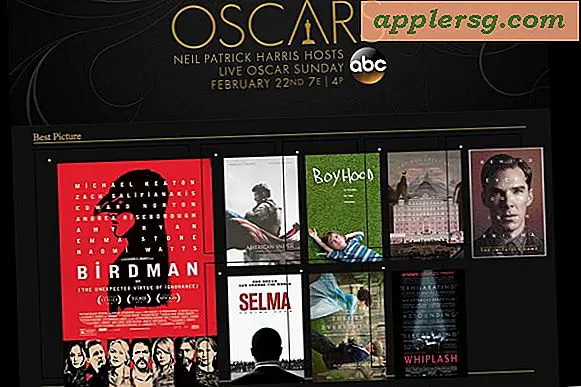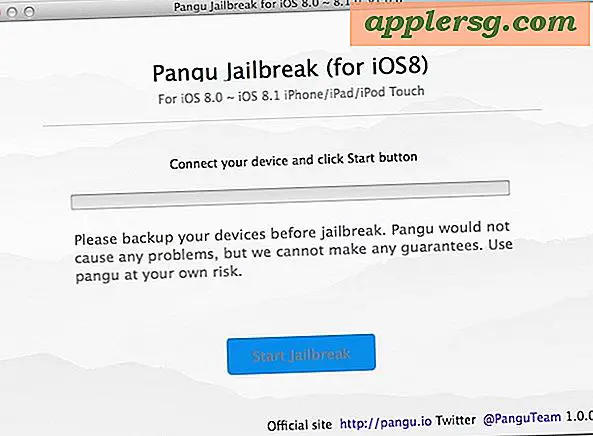Fügen Sie dem Mac OS X Dock einen Spacer hinzu

Sie können dem Mac OS X Dock Leerzeichen hinzufügen, indem Sie im Terminal einen Standardschreibbefehl ausgeben. Auf diese Weise können Sie das Erscheinungsbild des Docks etwas anpassen, da jeder Abstandhalter ungefähr die gleiche Breite wie ein Symbol hat, außer dass nichts den Platz einnimmt, sondern einfach andere Dock-Symbole trennt.
Sie können den Effekt in den Screenshots dieses Artikels sehen, wo Abstandshalter eingefügt sind, die als Lücken im Dock von Mac OS X zwischen verschiedenen Symbolen sichtbar sind.
Hinzufügen von Abstandshaltern zum Dock in Mac OS X
Dies funktioniert, um im Dock für alle Versionen von Mac OS X Speicherplätze zu schaffen. Hier ist, was Sie tun möchten:
- Starten Sie die Anwendung Terminal unter / Programme / Dienstprogramme /
- Um einen einzelnen Spacer zu erhalten, kopiere den folgenden Befehl und füge ihn in das Terminal ein:
defaults write com.apple.dock persistent-apps -array-add '{"tile-type"="spacer-tile";}' - Sie müssen dann das Dock beenden und neu starten, damit die Abstandshalter angezeigt werden. Dies können Sie mit dem folgenden Befehl tun:
- Der Effekt tritt sofort ein und es erscheint ein Abstandhalter, mit dem Sie sich im Dock selbst bewegen können
killall Dock
Wenn Sie mehrere Abstandhalter benötigen, geben Sie einfach den Standard-Schreibbefehl gleich oft aus. Wenn Sie beispielsweise 5 Abstandshalter wünschen, geben Sie den Befehl fünf Mal aus und deaktivieren Sie das Dock, damit die Änderungen wirksam werden.

Anstatt den Befehl zu überarbeiten, können Sie dies tun, indem Sie den Pfeil nach oben auf Ihrer Tastatur im Terminal drücken, um die zuvor ausgeführten Befehle aufzurufen, drücken Sie einfach UP, bis Sie die Standard-Schreib-Zeichenfolge sehen und drücken Sie dann die Return-Taste.
Die Dock-Abstandshalter können verschoben werden, indem Sie sie wie jedes andere Symbol um das Dock ziehen. Ebenso können Sie die Abstandshalter entfernen, indem Sie sie einfach aus dem Dock ziehen.

Dies funktioniert in buchstäblich jeder Version von Mac OS X, egal welche System-Software es ist. Es ist ein großartiger Tipp, der eine schöne Möglichkeit bietet, den Dock-Auftritt etwas anzupassen, also danke für den Tipp TJ!